วิธีใช้งานโปรแกรมแบ่งพาร์ติชั่นฟรี (Mini tool partition freeware) *ใช้ได้กับ Windows 7,10,11*
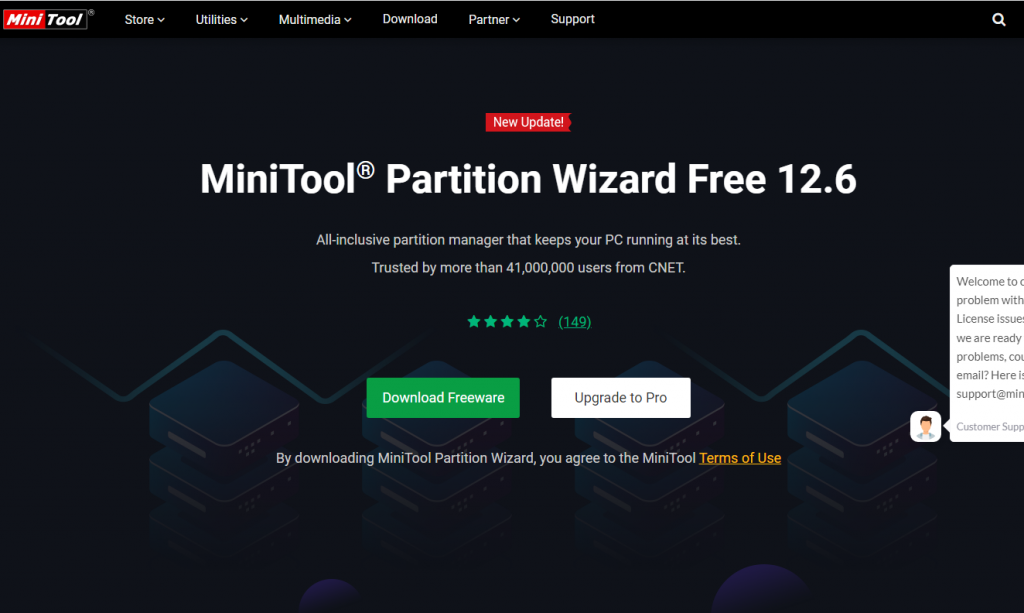
เมื่อเราลง Windows ใหม่ๆ ในคอมพิวเตอร์ของเรา ไม่ว่าจะเป็น PC หรือ Notebook ก็ตาม หรืออาจจะพึ่งซื้อคอมพิวเตอร์มาจากร้านค้าใหม่ๆ อาจจะพบปัญหาว่า มีเพียงไดส์ C: ที่เป็นที่อยู่ของ Windows เท่านั้น แต่ถ้าเราอยากจะแบ่งไดส์เพิ่ม ให้มี D: และ E: แบบนี้ เราจะทำยังไงดี วันนี้เราขอเสนอวิธีการทำด้วยตนเองแบบง่ายๆ ที่บ้าน ด้วย Software ที่สามารถดาวโหลดได้ทาง internet แบบฟรีๆ ไม่มีค่าใช้จ่ายใดๆ ด้วยโปรแกรมสุดฮิตที่ใช้จัดการ Partition นั่นก็คือ โปรแกรม MiniTool Partition Wizard Free นั่นเอง
สามารถดาวโหลดได้ที่ https://www.partitionwizard.com/free-partition-manager.html
วิธีการแบ่งไดส์แบบง่ายๆ ดังนี้
1. การดาวโหลดโปรแกรม โปรแกรม MiniTool Partition Wizard Free
ให้เข้าไปดาวโหลดไฟล์ ตามเว็บไซต์ที่บอกไปด้านบนมาในเครื่องของเราก่อนครับ **โปรแกรมนี้ *ใช้ได้กับ Windows 7,10,11*
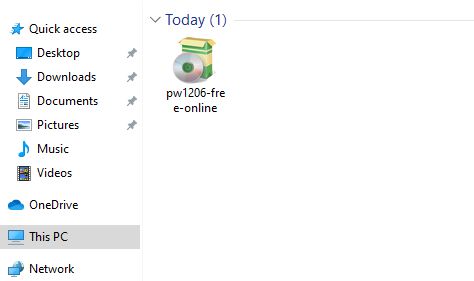
2. การติดตั้ง MiniTool Partition Wizard Free อาจจะมีหน้าตาประมาณนี้
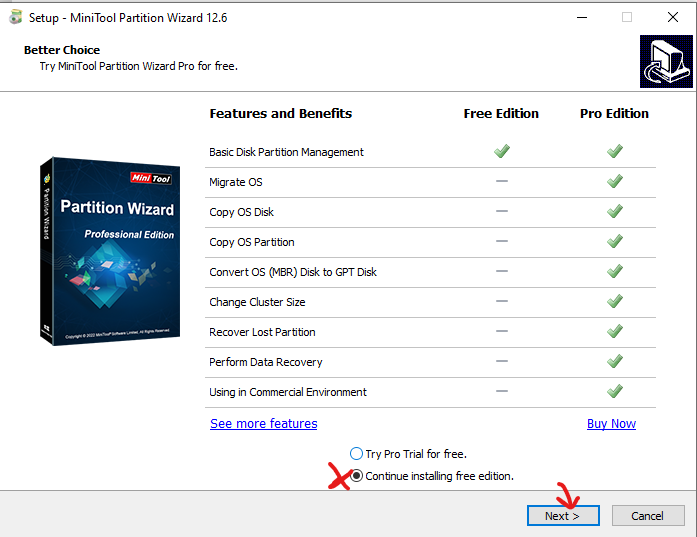
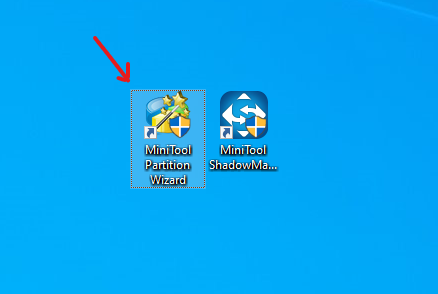
3. การใช้งานโปรแกรม MiniTool Partition Wizard Free เบื้องต้น
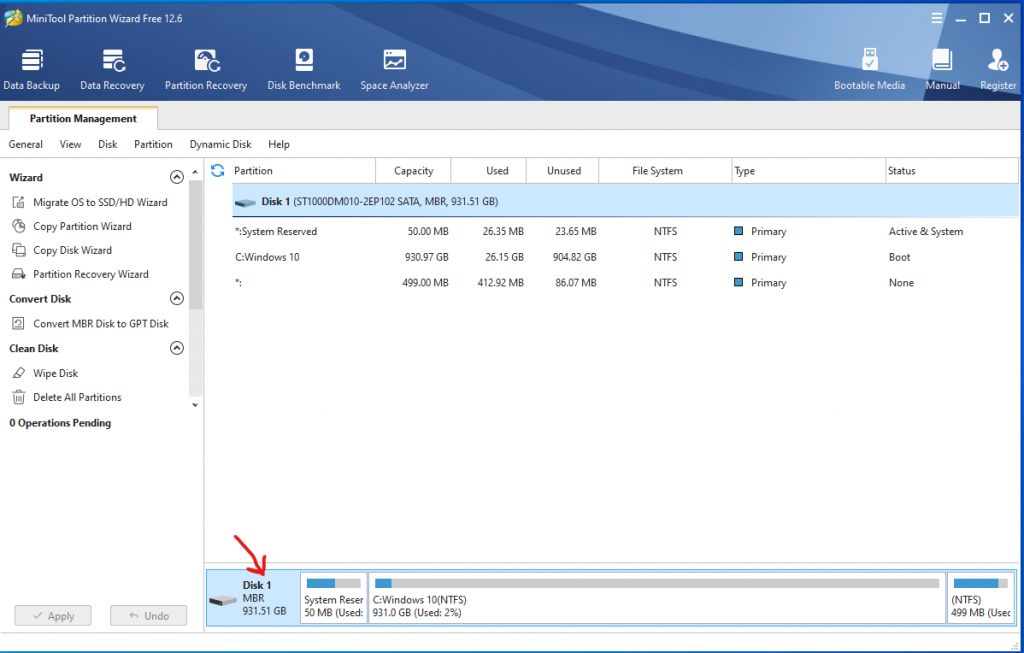
- วัตถุประสงค์ของเราในครั้งนี้ คือ การแบ่ง C: ให้กลายเป็น C: , D:, E: นะครับ
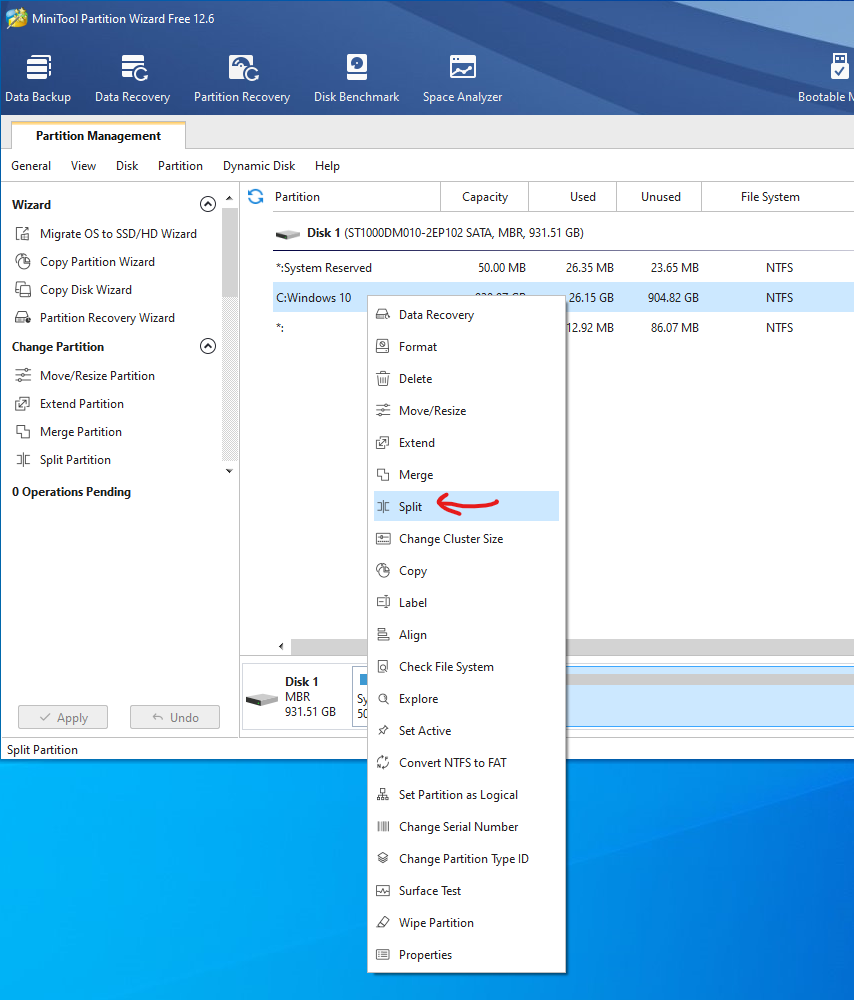
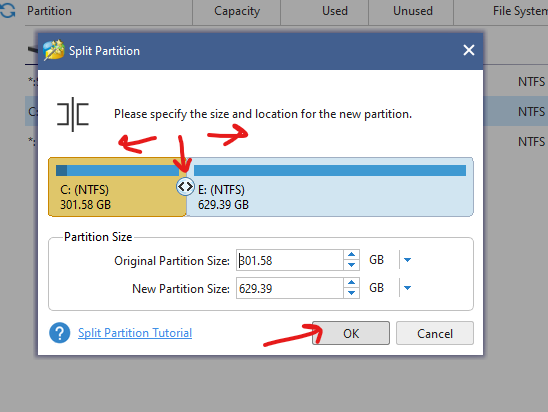

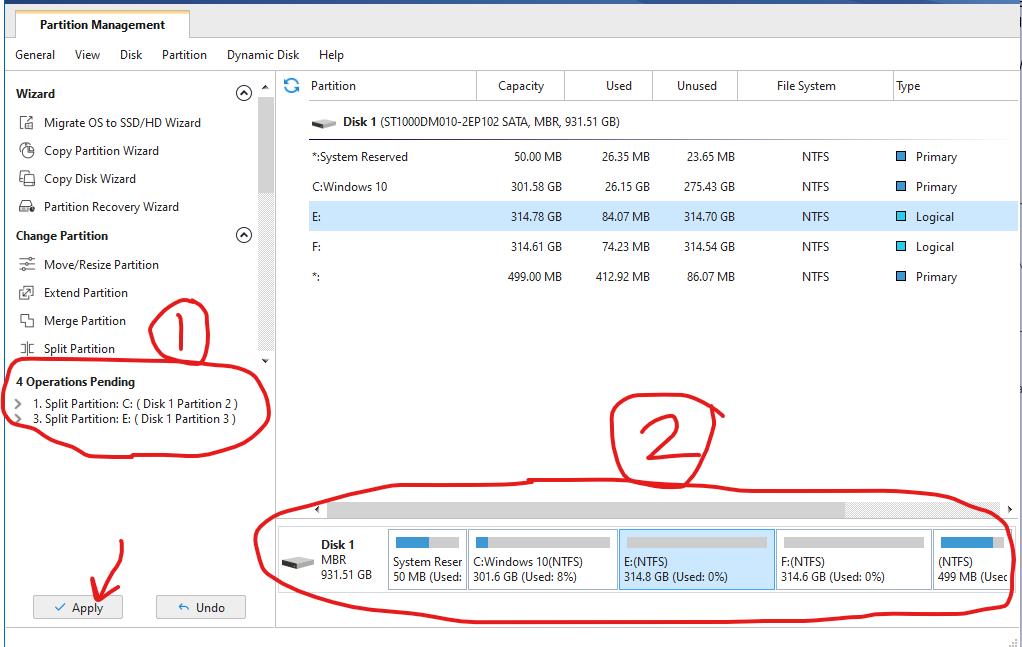
หมายเหตุ* ณ ตอนนี้เครื่องคอมฯของเรายังไม่ได้แบ่ง พาร์ติชั่นนะครับ แค่อยู่ในขั้นตอนเตรียมการเท่านั้น ให้เราดูภาพด้านบนประกอบ
- หมายเลข 1 หมายถึง ขั้นตอนที่โปรแกรมจะดำเนินการ
- หมายถึงหน้าตา Harddisk หลังจากดำเนินการเสร็จสิ้นจะมีลักษณะดังนี้ตามภาพ
ให้เราตรวจสอบความถูกต้องให้เรียบร้อย หากมั่นใจแล้วว่าเราต้องการแบบนี้ ให้เรากด Apply ได้เลย
หมายเหตุ** การดำเนินการในเรื่อง Partition เราควรปิดโปรแกรมที่กำลังใช้งานอยู่ทั้งหมดนะครับ และพร้อมที่จะ restart อยู่เสมอ
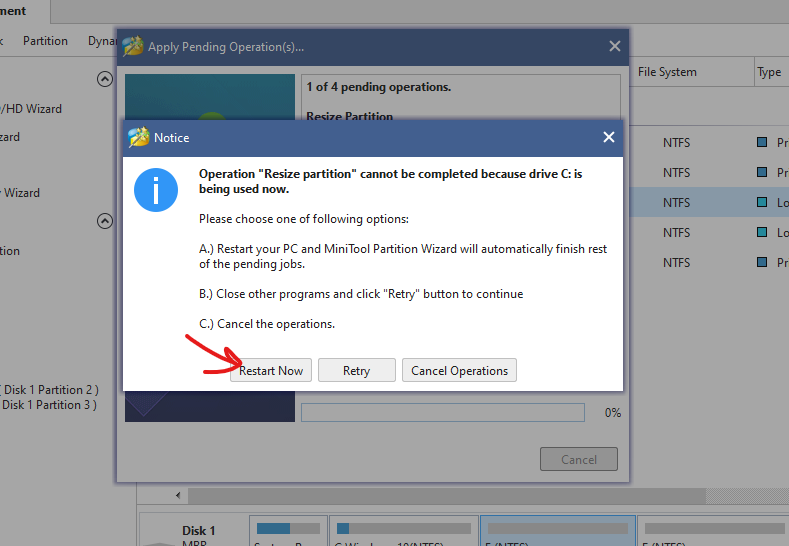
หมายเหตุ*** ในกรณีที่เราจัดการพาร์ติชั่นอื่นๆที่ไม่ใช่ C: นั้น โปรแกรมจะดำเนินการให้เลยโดยที่เราไม่ต้อง restart ครับ
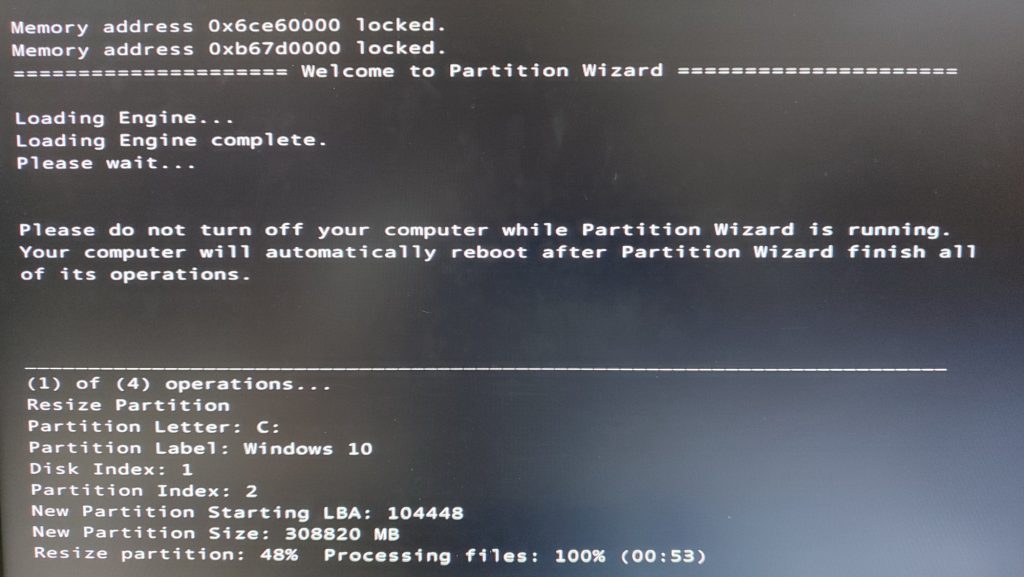
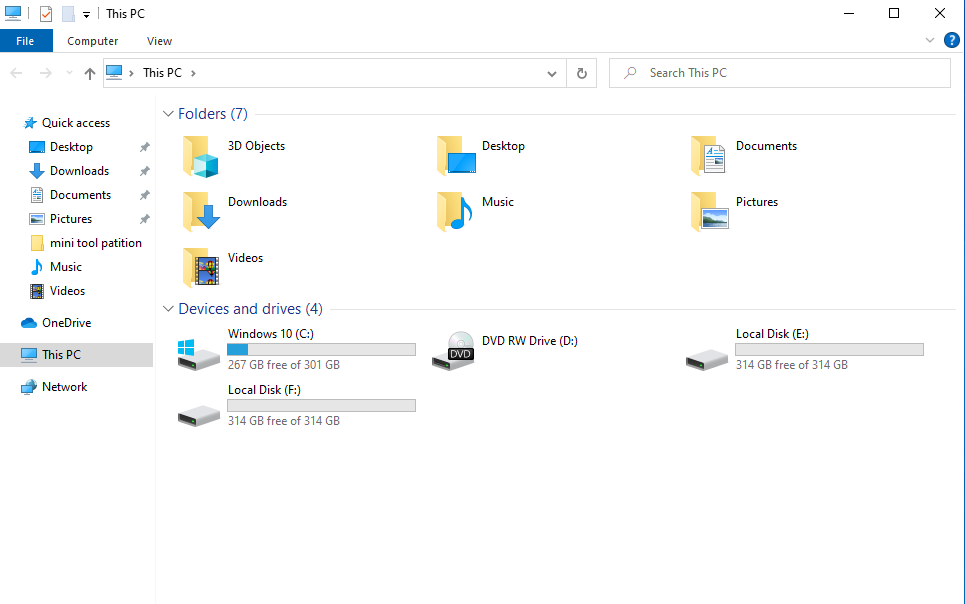
4. การจัดเรียงลำดับไดส์ต่างๆ ให้สวยงามตามการใช้งาน
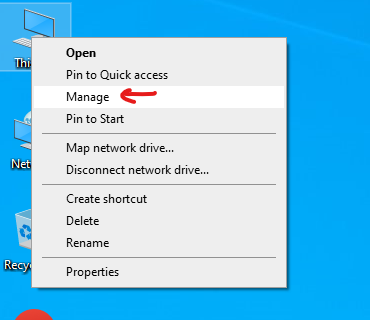
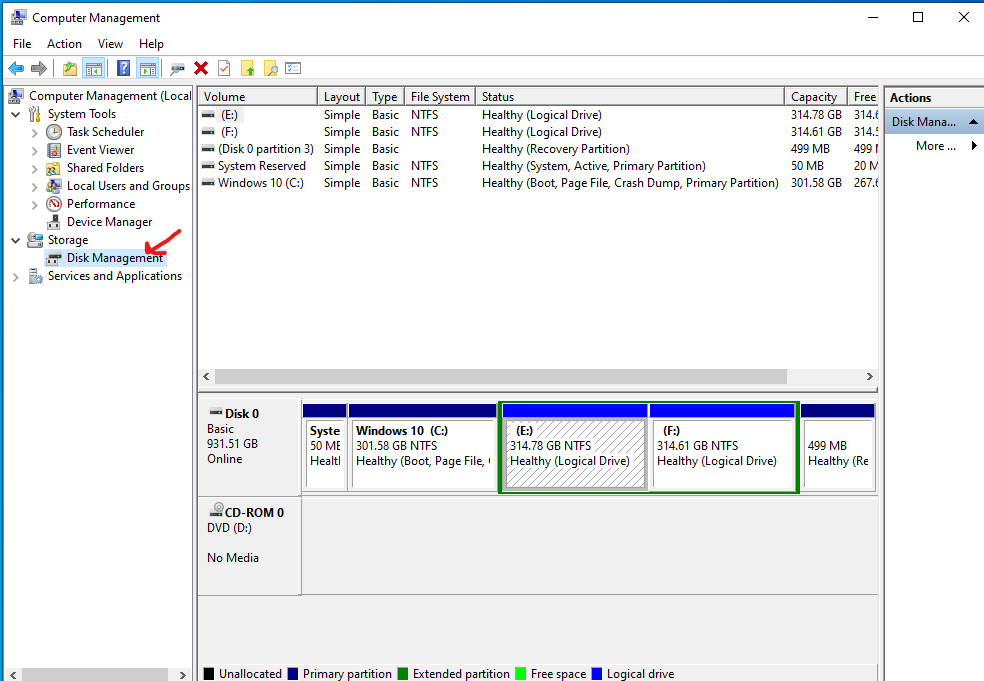
หมายเหตุ* เราต้องการให้ DVD CD-ROM เป็นไดส์ที่อยู่ลำดับสุดท้าย
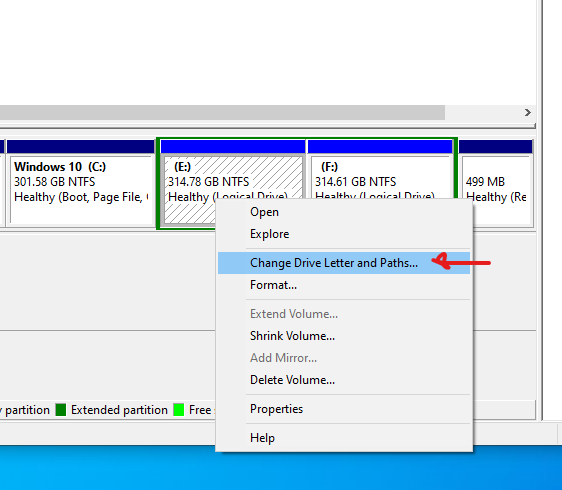
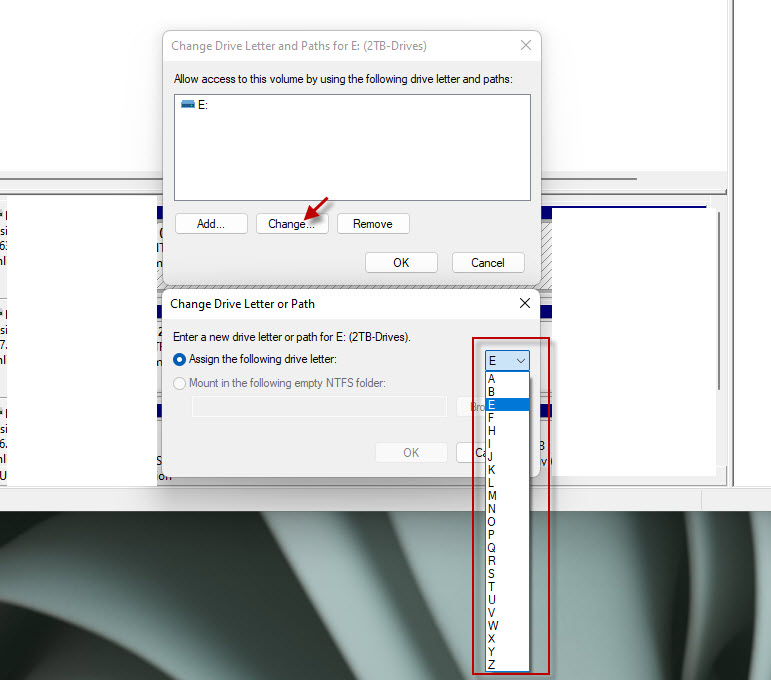
วิธีการ : ให้เราเลือกไดส์ CD-ROM ไปเป็นชื่อลำดับท้ายๆเช่น ไดส์ Z: แล้วค่อยเปลี่ยนไดส์ E: มาเป็น D: แทน และทำแบบนี้ไปจนครบ
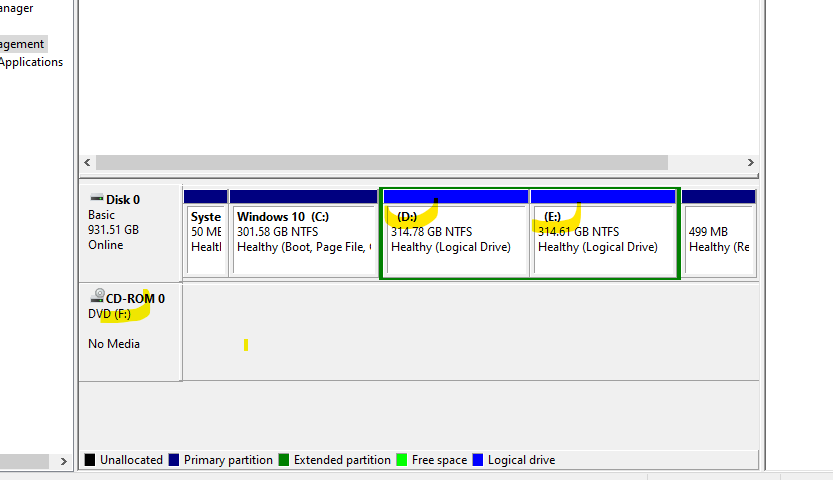
ก็สิ้นสุดไปแล้วสำหรับวิธีการแบ่งพาร์ติชั่นแบบง่ายๆ ด้วย MiniTool Partition Wizard Free ทำได้ด้วยตัวเอง รวมถึงการเปลี่ยนลำดับอักษรของไดส์ในคอมพิวเตอร์ของเราง่ายๆ ก็หวังว่าทุกท่านจะสามารถทำตามได้ตามวิธีการที่ได้บอกไปแล้วนะครับ พบกันคราวหน้าครับ ^^



